
電車の中などで、女性に不適切な画像を送りつける迷惑行為で話題となったAirDrop。他人に迷惑をかける行為などはもっての他だが、iPhone同士やiPadにファイルを送るには大変便利な機能だ。このAirDrop、iPhoneやiPadでしか使えないと思われがちだが、iPhoneとMacで、またはMac同士でも使える。
だがこの便利機能は、すべてのアップル製品で使えるわけではない。もう少し世代が進めば問題ないのだが、今はまだ世代間でギャップがあるのだ。本記事ではどのアップル製品で問題無く使え、どの組み合わせでは使えないのか、また扱えるファイルの制限などを解説していく。
AirDropを設定できないMacBookとは?

AirDropが設定できる、できないは、iOSデバイス(iPhone、iPad、iPod touch)とMacでファイル交換をするか、それともMac同士でファイル交換をするかによって変わってくる。
まずiOSデバイスとMacの組み合わせだが、以下の組み合わせでなければ、AirDropは使えない。
・2012年以降に発売され、OS X Yosemite(10.10) 以降を搭載したMac
※ただし、2012年中期(Mid)に発売されたMac Proを除く
・iOS 7 以降を搭載したiOSデバイス(iPhone、iPad、iPod touch)
上記の組み合わせであれば、MacBookに限らず、デスクトップのMacであってもiOSデバイスとAirDropが使える。
Mac同士のAirDrop設定は、MacBook AirとMac miniに要注意!
Mac同士でAirDropを使うときは、互換性がすこし複雑になる。以下は、Mac同士でのAirDropできる機種だ。
・iMac Proは全モデル使用可能
・2008年後期(Late)以降の MacBook Pro
※ただし MacBook Pro 17インチ(2008年後期モデル) は除く
・2008年後期(Late)以降の MacBook
※ただし MacBook ホワイト(2008年後期モデル) は除く
・2009年初期(Early)以降の iMac
・2009年初期(Early)のMac Pro (AirMac Extreme カード付属モデル)
上記のモデルは比較的古い年式でもAirDropを使えるが、下記の3モデルは注意が必要だ。2010年以降のモデルでなければAirDropは使えない。Mac Proはハイエンドモデルなので、持っている人は限られるが、MacBook AirとMac miniは人気モデルゆえに影響は大きそうだ。
・2010年中期(Mid)以降の Mac Pro
・2010年後期(Late)以降の MacBook Air
・2010 年中期以降に発売されたMac mini
【参考】iPhoneのAirDropの使い方|写真や動画を簡単に共有する方法
デバイス間でファイルのやりとりができるAirDropとAndroid Beamの違い
AirDropが設定できない場合はここを確認!
上記のモデルであるにも関わらず、AirDropの設定ができない場合は、ここを確認しよう。まずMacならFinderを開いて、左の項目にAirDropが表示されているか確認しよう。
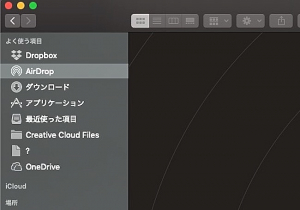
ここにAirDropの項目が無ければ、Finder の上部メニューにある「移動」からプルダウンメニューを表示させ「AirDrop」をクリックすれば良い。Finderの左にAirDropの項目が表示され、メイン画面が以下のように変わればAirDropが使える。
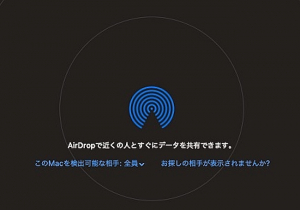
iPhoneの場合は、「設定」から「一般」へと進み、「AirDrop」の項目を開けば、以下の画面が表示される。
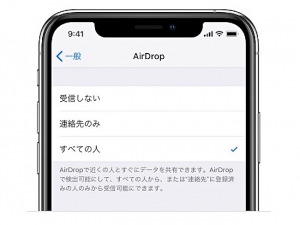
【参考】AirDropを設定して写真やビデオ、連絡先を無線でカンタン共有する方法
MacやiPhoneで、AirDropを無効にするには?
Mac、iPhoneいずれの場合も、先述の画面で3つの受信設定(受信しない、連絡先のみ、すべての人)を選択できる。AirDropを無効にしておきたい、ということであれば「受信しない」を選べば良い。この設定を選ぶと、相手から見つけられない(検出されない)だけでなく、こちらからも誰も見えなくなるので注意しよう。
MacBookでAirDropできない場合とは?
まずはAirDropの仕様の問題。ファイルを送る相手が、Bluetooth や Wi-Fi の通信範囲内にいなければいけない。特にBluetoothなら、約10メートル以内にいることが条件だ。あとはファイルを送った相手が、受信拒否をした場合。ファイルを受け取るときには、自ら受信許可のボタンを押さないと受信できないので、これもAirDropできないことになる。
次は機能の問題だ。iPhoneを含むiOSデバイスであれば、iOS 7が搭載できる機種全部でOK! とわかりやすいが、MacBookでAirDropできないのはどのような場合だろうか?
まずは2008年後期(Late)より前のモデルであった場合だ。これはMacBookの仕様なので仕方ない。だが機能的にOKであっても、AirDropでファイルを送れない場合がある。
ファイルの種類と相手によっては、AirDropできない?
AirDropは、写真、ビデオ、書類などを近くにいるMacやiOSデバイスと共有できるが、問題は共有しようとするファイルにDRMが設定されている場合だ。DRMとはDigital Rights Managementの略で、日本語ではデジタル著作権管理とよばれる。音楽や写真、ビデオに著作権があり、作成者によってDRMが設定されていれば、友人(他人)に無条件で送れない(送れたとしても、再生や表示ができない)。
音楽はAirDropで共有できない?例外は?

例えばiTunes Storeで曲を購入した場合には、先述のDRMが設定されているので友人と共有はできない(同じApple IDを設定した自分のApple製デバイスであれば、AirDropで送らなくともiTunes Storeから再ダウンロードできる)。
友人と音楽ファイルを共有する例外的な方法は、Apple Musicのプレイリストを共有することだ。友人もApple Musicに加入している必要があるが、これなら好きな曲のプレイリストを作り、AirDropでそのまま友人に送れる。
プレイリストを受け取った友人のApple製デバイスには、Apple Musicから自動的に曲がダウンロードされ、そのまま保存できるのだ。
著作権による制限や、新旧のモデルによるギャップもまだあるが、AirDropは使ったら手放せなくなる便利な機能だ。iPhoneや、Macを使っているなら、仕事や趣味で大いに利用してほしい。
文/ねこリセット















 DIME MAGAZINE
DIME MAGAZINE













